Ulepsz swój przepływ pracy: synchronizacja historii przeglądarek między urządzeniami i zarządzanie pamięcią podręczną
Rzuć okiem
Łatwo synchronizuj historię przeglądania na różnych urządzeniach i czyść pamięć podręczną historii dzięki najnowszej aktualizacji AdsPower. Usprawnij swój przepływ pracy — wypróbuj już teraz!
Wielu użytkowników pracuje na różnych urządzeniach i chce płynnie kontynuować pracę od miejsca, w którym ją przerwali. Niedawno otrzymaliśmy od nich cenne opinie, za które jesteśmy niezmiernie wdzięczni. W odpowiedzi AdsPower wprowadziło nową, ekscytującą funkcję: „Synchronizację historii”. Funkcja ta umożliwia synchronizację historii przeglądarek między urządzeniami i oferuje opcję czyszczenia pamięci podręcznej historii. Zobaczmy, jak korzystać z tej najnowszej aktualizacji!
Nowa synchronizacja historii dla płynnego śledzenia między urządzeniami
Oto jak ją włączyć:
-
Ścieżka 1: Przejdź do Zespół > Ustawienia > Ustawienia globalne > Synchronizacja danych i wybierz „Historia”. Po włączeniu tego ustawienia będziesz mieć dostęp do historii przeglądania na wszystkich urządzeniach, co umożliwi Ci łatwe kontynuowanie zadań od miejsca, w którym je przerwałeś. Domyślnie to ustawienie jest wyłączone, więc aby je aktywować, musisz zaznaczyć pole Historia.
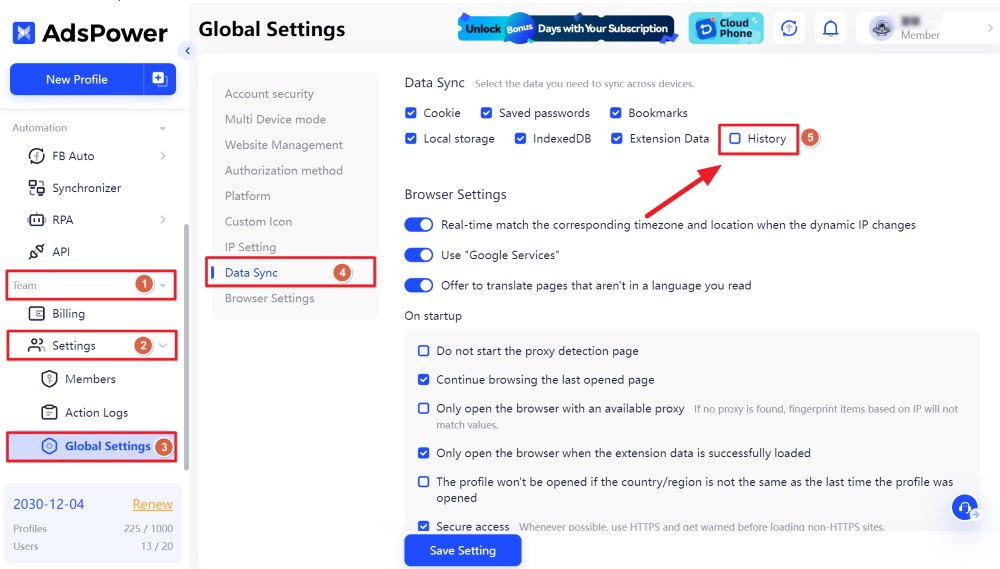
- Ścieżka 2: Podczas tworzenia lub edycji profilu przejdź do Zaawansowane i Synchronizacja danych. Włączenie synchronizacji danych w tym miejscu spowoduje automatyczne użycie ustawień z globalnych ustawień Teams. Jeśli chcesz dostosować typy danych do synchronizacji, po prostu wyłącz główny przełącznik Synchronizacji danych i ręcznie wybierz określone opcje, w tym „Historię”.
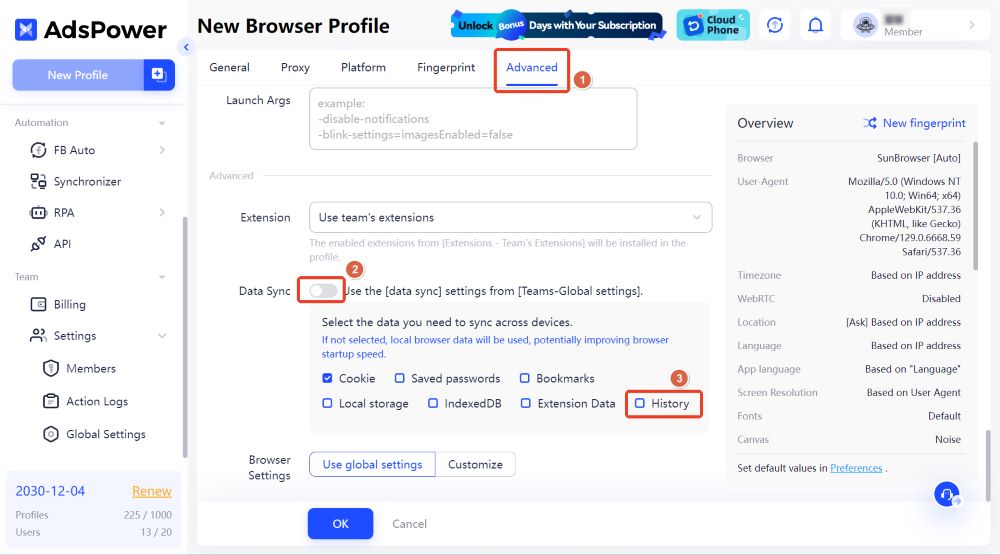
Należy pamiętać, że ta funkcja jest obecnie dostępna dla przeglądarek opartych na Chrome i nie jest jeszcze obsługiwana w przeglądarce Firefox.
Łatwe czyszczenie historii pamięci podręcznej
Oprócz synchronizacji dodaliśmy również obsługę czyszczenia pamięci podręcznej typu „Historia”, co daje Ci kontrolę nad tym, jakie dane pozostają w pamięci podręcznej między sesjami. Oto jak wyczyścić pamięć podręczną historii:
-
Przejdź do Profilów, wybierz profil, który chcesz wyczyścić, a następnie kliknij trzy kropki w prawym górnym rogu, aby otworzyć stronę Wyczyść pamięć podręczną. Zaznacz pole wyboru „Historia”, kliknij OK i gotowe! Ta szybka czynność wyczyści historię przeglądania dla wybranych profili, dzięki czemu w miejscu pracy nie będzie bałaganu.
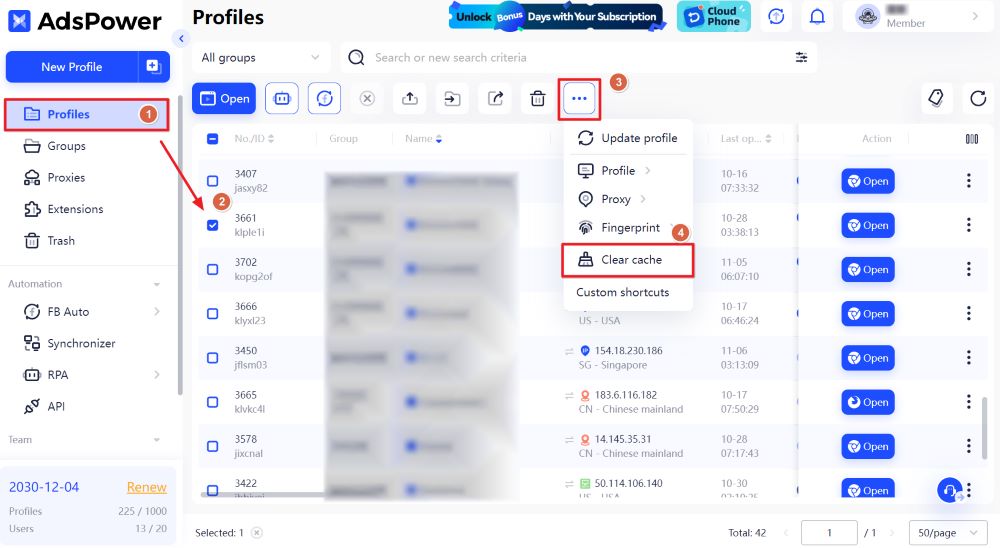

Poczuj różnicę!
Jeśli masz jakiekolwiek pytania lub uwagi, skontaktuj się z nami. Zawsze chętnie pomożemy Ci ulepszyć korzystanie z AdsPower!

Ludzie czytają także
- Podsumowanie roku 2025 firmy AdsPower: bezpieczeństwo, skala i zrównoważony rozwój
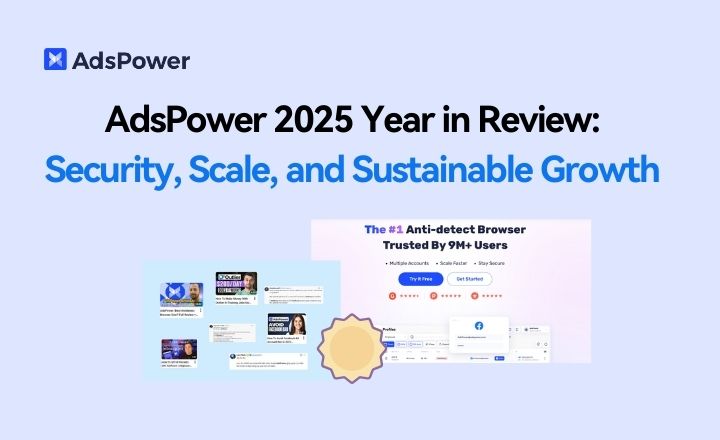
Podsumowanie roku 2025 firmy AdsPower: bezpieczeństwo, skala i zrównoważony rozwój
W podsumowaniu roku 2025 firmy AdsPower omówiono kwestie bezpieczeństwa, ponad 9 milionów użytkowników, ponad 2,2 miliarda profili przeglądarek, ulepszenia automatyzacji i przyszłość globalnych zespołów.
- Jak AdsPower aktywnie wykrywa i usuwa fałszywe witryny, aby chronić użytkowników
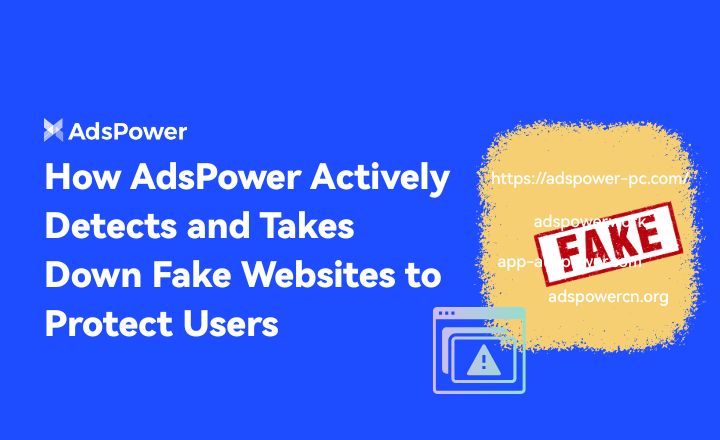
Jak AdsPower aktywnie wykrywa i usuwa fałszywe witryny, aby chronić użytkowników
Fałszywa strona AdsPower? Zobacz, jak zgłaszamy oszustwa do Google, blokujemy witryny naśladujące je i chronimy użytkowników przed złośliwym oprogramowaniem.
- Co nowego w przeglądarce AdsPower w listopadzie 2025 r.?
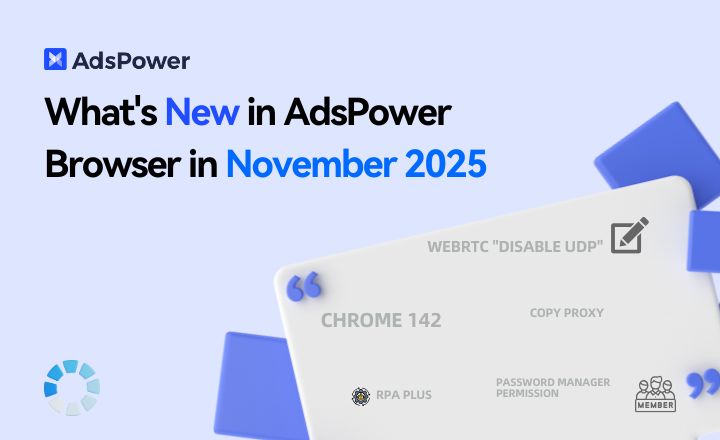
Co nowego w przeglądarce AdsPower w listopadzie 2025 r.?
Miesięczna aktualizacja AdsPower: obsługa przeglądarki Chrome 142, wyłączenie protokołu WebRTC UDP, bezpieczniejsze rozszerzenia, RPA Plus i inteligentniejsze sterowanie środowiskiem zapewniające bezpieczeństwo wielu kont
- AdsPower podsumowuje udaną konferencję Affiliate World Asia 2025 w Bangkoku
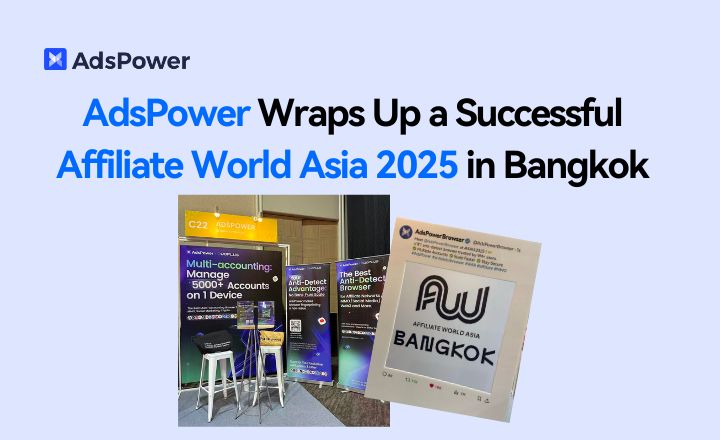
AdsPower podsumowuje udaną konferencję Affiliate World Asia 2025 w Bangkoku
AdsPower dzieli się najważniejszymi wnioskami z konferencji Affiliate World Asia 2025, podkreślając opinie użytkowników, partnerstwa i nadchodzące innowacje. Skorzystaj z bezpłatnego okresu próbnego.
- AdsPower uzyskuje atest SOC 2 typu II: nowy kamień milowy w zakresie bezpieczeństwa na poziomie międzynarodowym
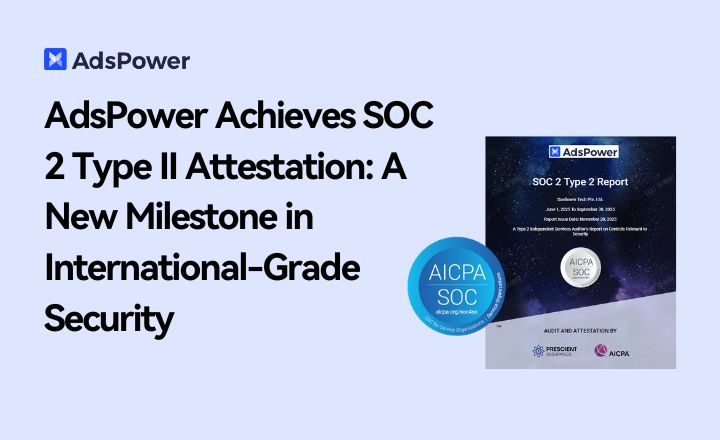
AdsPower uzyskuje atest SOC 2 typu II: nowy kamień milowy w zakresie bezpieczeństwa na poziomie międzynarodowym
AdsPower uzyskał certyfikat SOC 2 typu II, co potwierdza, że jego bezpieczeństwo, dostępność i kontrola prywatności spełniają globalne standardy. Odkryj bezpieczniejszy sposób



